Яндекс Браузер пользуется большой популярностью среди миллионов пользователей по всему миру. И привлекает их в первую очередь своей быстротой работы, простым и интуитивно понятным интерфейсом, удобностью и множеством полезных функций. Среди которых хотелось бы отметить режим Турбо, умную строку, синхронизацию между устройствами, жесты мышью и возможность устанавливать и настраивать любые расширение, которые помогут пользователям максимально разнообразить и персонализировать Яндекс Браузер. Но даже столь популярный веб-обозреватель, как и любое приложение, может иногда во время работы вылетать или вовсе не запускаться.
Ниже разберём основные причины этого и что делать, чтобы их решить.
Почему не работает Яндекс Браузер
Причин, почему перестал работать браузер, может быть много, вот основные из них:
- Установлена старая и неактуальная версия программы;
- Компьютер заражён вирусами или вредоносными программами;
- Ошибка в настройках устройства или браузера;
- Загруженность компьютера.
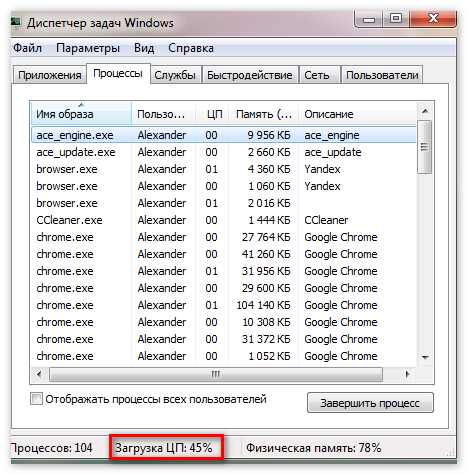
Но почти все они могут решаться одними и теми же способами, поэтому сейчас расскажем о них.
Способ 1: Перезагрузка браузера
Перезагрузка поможет полностью выключить систему, и приложение начнет работу с чистого листа. Необходим следующий порядок действий:
- Нажмите на панель «Пуск» правой кнопочкой мыши, найдите пункт «Диспетчер задач» и перейдите в него;
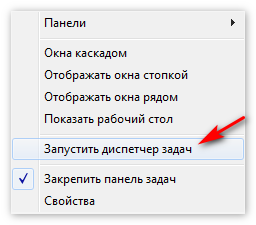
- Заходите в раздел «Процессы»;
- Дальше следует завершить все процессы, которые связанны с Яндекс Браузером (в строчке каждого процесса есть слово «Yandex» и «browser.exe»);
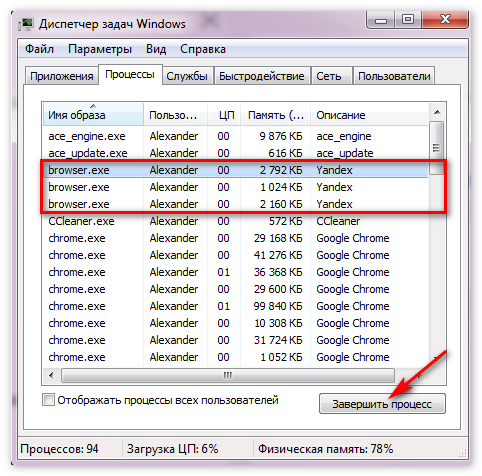
- После этого запустите браузер.
Способ 2: Перезагрузка компьютера
Этот способ поможет вам разгрузить компьютер и заставить его работать по-новому. Если завис только Яндекс Браузер, зайдите в меню «Пуск» и выберите пункт «Перезагрузка». В другом случае, если компьютер перестал работать и откликаться на какие-либо ваши действия, зажмите механическую клавишу включения на системном блоке, чтобы выключить его. Ни в коем случае не нужно отключать компьютер от питания путем выдёргивания шнура из розетки! Это может привести к поломке устройства или, что может быть ещё хуже, к короткому замыканию. 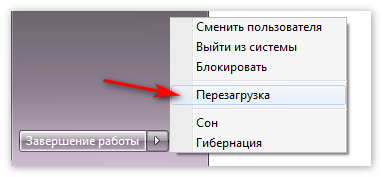
Способ 3: Устранение загруженности процессора
Если у вас одновременно запущенно несколько ресурсоемких приложений, или просто компьютер достаточно слабый, сбои в работе могут происходить из-за сильной загруженности процессора. Что в таком случае необходимо сделать:
- Зайти в «Диспетчер задач» и перейти в раздел «Производительность»;
- Если загруженность ЦП от 80% и выше, нажмите на вкладку «Процессы»;
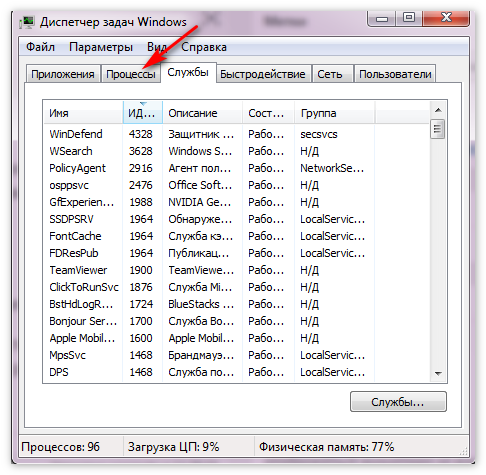
- Следует завершить все программы, которые наиболее сильно загружают компьютер.
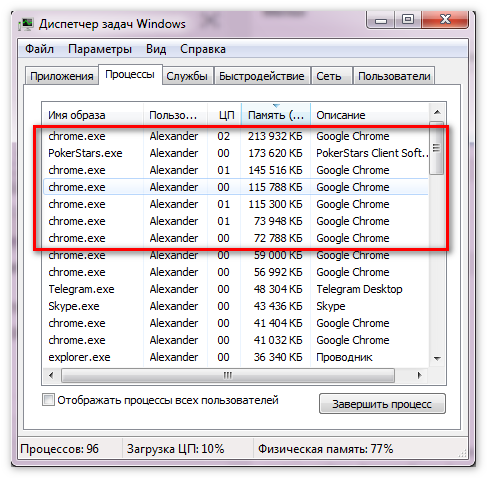
Еще несколько вариантов устранения такого типа проблемы предполагают переустановку Яндекс Браузера или очистку компьютера от временных файлов. Но поскольку эти причины крайне редко способствуют прекращению работы браузера, в данной статье их детально не рассматривали.











